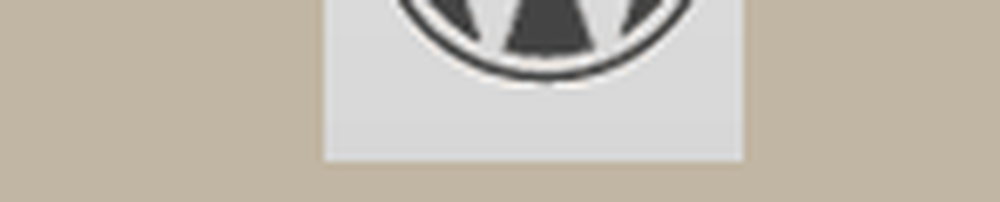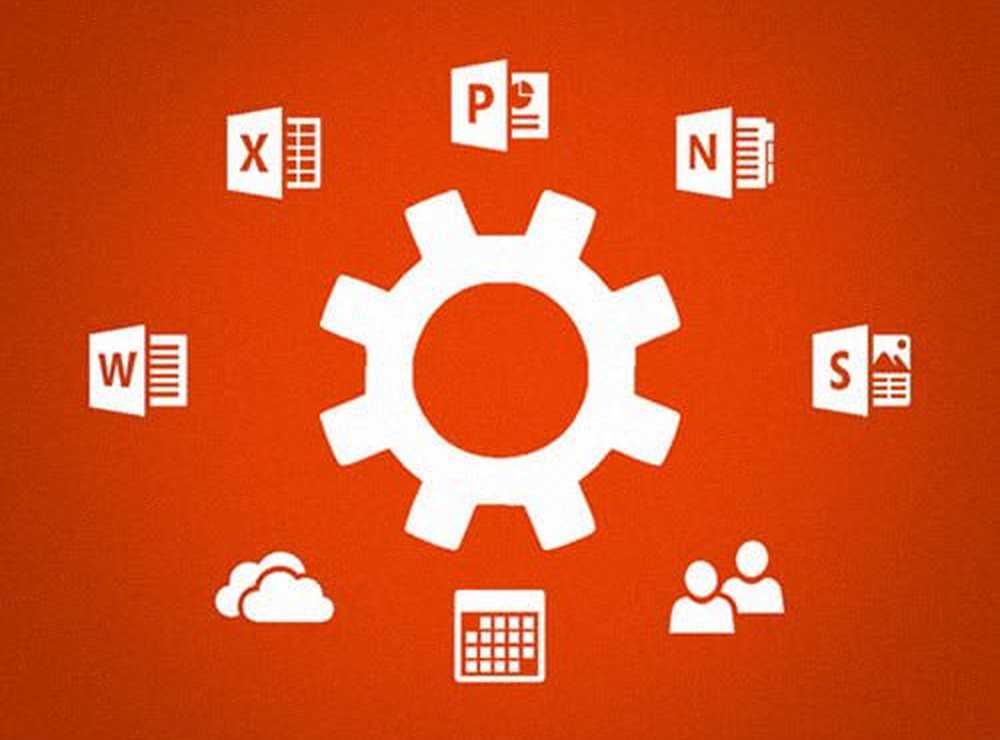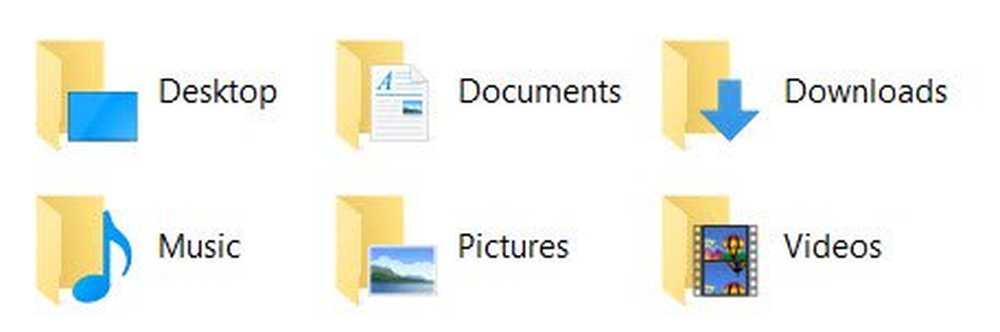Cómo reducir el tiempo de cuenta atrás de ChkDsk en Windows 10
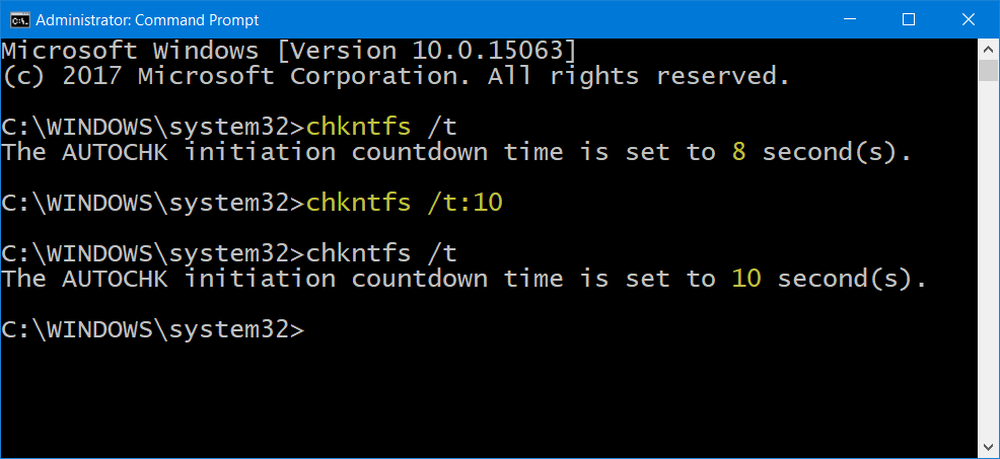
El disco duro de su PC puede recibir un golpe si la fuente de alimentación (SMPS) no produce la salida deseada requerida para que todo el hardware y los periféricos funcionen. Esto puede conducir a la corrupción de datos. Durante estos casos, Windows ensucia las particiones del disco duro para que se pueda realizar un análisis en el siguiente arranque Utilidad chkdsk. Tan pronto como vuelva a arrancar, la utilidad chkdsk continúa con el proceso de escaneo, tratando de encontrar y corregir cualquier error de partición. Sin embargo, antes de hacerlo, muestra un mensaje que informa al usuario que debe presionar una tecla para omitir la operación de checkdisk..
Se ha programado una revisión del disco. Para omitir la verificación del disco, presione cualquier tecla dentro de 10 segundos.
Si tu lo deseas, tu puedes reducir el tiempo de cuenta atrás de ChkDsk en Windows 10/8/7.
Reducir el tiempo de cuenta atrás de ChkDsk en Windows
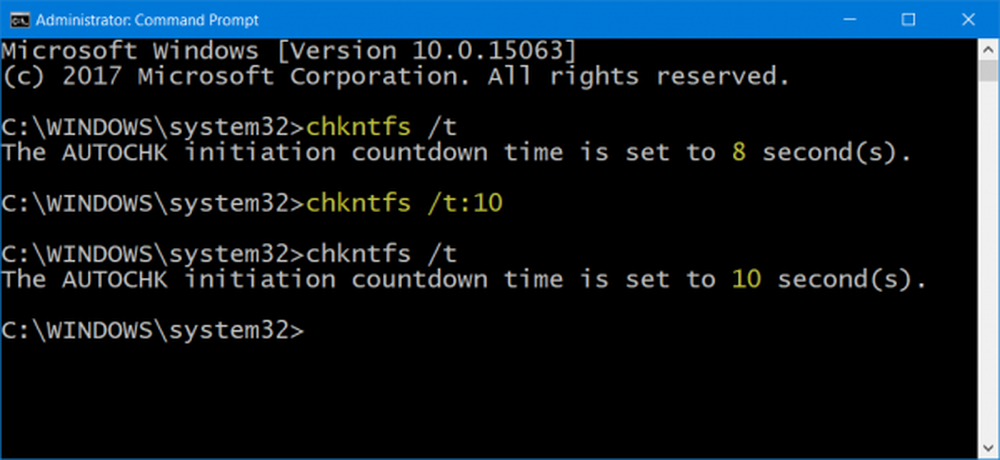
Abra una ventana del símbolo del sistema elevada escribiendo CMD en la barra de búsqueda de Windows y haciendo clic derecho en Símbolo del sistema y eligiendo Ejecutar como administrador.
A continuación, escriba el siguiente comando en la línea de comandos y presione Entrar para confirmar el valor actual del temporizador de cuenta regresiva:
chkntfs / t: segundos
Aquí sustituya 'segundos' con el tiempo en segundos que desea configurar. Puede ir desde 1 hasta 259200 segundos..
En la imagen de arriba, he seleccionado 10 segundos. Una vez que lo puse a 10 segundos, usé el siguiente comando para confirmar:
chkntfs / t
Se había cambiado de 8 segundos a 10 segundos..
También puede cambiar el tiempo de cuenta atrás de ChkDsk utilizando la Registro de Windows. correr regeditar y navega a la siguiente tecla:
HKEY_LOCAL_MACHINE \ SYSTEM \ CurrentControlSet \ Control \ Session Manager
Aquí puede establecer el valor en segundos en el AutoChkTimeOut DWORD.
Por lo tanto, puede cambiar: reducir / aumentar el tiempo de cuenta atrás de ChkDsk.
Espero que esto ayude.